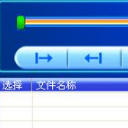


/中文/

/中文/

/中文/

/中文/

/中文/

/中文/

/中文/

/中文/

/中文/

/中文/
遇到amv的格式不能播放怎么办?第一时间想到的当然是amv视频转换工具免费版来帮助用户节省视频编辑的繁琐即可将文件压缩到最小去轻松转换!amv格式转换器无论是在速度还是性能上都略胜一筹!amv格式转换器提供快速短时间的解码转码,针对批量的amv视频格式也能够无忧转换,支持asf,mpg,mov等多个格式哦!

AMV格式转换工具是专业的视频编、解码软件。界面非常漂亮,简单易用。可使用此工具将其它格式的视频文件转换成AMV格式进行播放。 此版在转化性能、质量、速度上做了很大改进,能在保证质量的前提下把AMV文件压缩到尽可能的小。目前只支持DAT RM AVI ASF WMV MPG MPEG MOV VOB 等格式。
使用者能够在短时间内完成各种编、解码转换
增强升级工具的出错报告
增加Media Manager工具,录音转换功能已集成进去
3) Media Manager增加的功能:
a)可从网页上直接添加和下载媒体文件进Media Manager库
b)可对podcast链接进行管理
该版本AMV转换工具增强了功能。
修改截取1分钟后转换失败BUG、修改转换出来文件PC上播放黑屏BUG。
更新了帮助文件。
针对某些杀毒软件报告安装包有病毒的问题,更新了DelDrv.exe
修改程序运行中线程出错,导致市面上某些新PC无法运行的BUG。
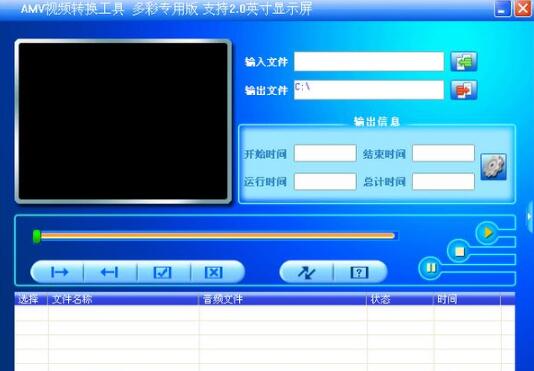
若要转换RealPlay, QuickTime, MPEG2格式的文件时,请先安装相应的解码器。
详细步骤请看(狂详细) AMV助手帮助.mht 安装完毕后,点开始打开AMV助手。
(注意:其实从网上下的解压包解压后不需要点安装什么的,因为解压后就是可以直接运行的程序了,
打开这个叫AMV转换助手.EXE的文件就可以转了)
此软件为中文,所以操作很容易 。
“输入文件” 指定要转换的源文件路径。可以点右边的文件夹图标来选择你要转换的源文件。
“输出文件” 设置转换后的文件的存放位置。可以点右这的光盘图标改变路径。
“输出信息” 这里显示要转换的视频的大小及长度等信息。
输出信息右边的齿轮图标为转换文件的属性设置,在列表先选择要设置的文件,然后点击它,就会弹出对话框设置相关属性。
设置完成以后,点击下面的双箭头的图标,开始转换, 最下面为转换进度,转换完成后,软件自动调用AMV播放助手播放,验证文件是否能正常播放。
此工具支持批量转换。是个非常小巧,但功能强大的工具。


 QLV格式转换器绿色版(QLV转MP4工具) v1.0 免费版视频转换
/ 8M
QLV格式转换器绿色版(QLV转MP4工具) v1.0 免费版视频转换
/ 8M
 一师一优课转码工具PC版(多媒体课件制作) v1.0 最新版视频转换
/ 19M
一师一优课转码工具PC版(多媒体课件制作) v1.0 最新版视频转换
/ 19M
 万能视频格式转换器注册版(含注册码) v11.0.9 免费版视频转换
/ 3.60M
万能视频格式转换器注册版(含注册码) v11.0.9 免费版视频转换
/ 3.60M
 格式工厂qlv转mp4工具(腾讯qlv格式视频转MP4) 免费版视频转换
/ 46M
格式工厂qlv转mp4工具(腾讯qlv格式视频转MP4) 免费版视频转换
/ 46M
 qlv2mp4转换器(腾讯QLV转MP4工具) 最新版视频转换
/ 7M
qlv2mp4转换器(腾讯QLV转MP4工具) 最新版视频转换
/ 7M
 一师一优课视频格式转换v1.0 电脑最新版视频转换
/ 19M
一师一优课视频格式转换v1.0 电脑最新版视频转换
/ 19M
 酷狗缓存文件转换器绿色版(kgtemp文件转换mp3)视频转换
/ 7K
酷狗缓存文件转换器绿色版(kgtemp文件转换mp3)视频转换
/ 7K
 qlv转mp4在线版v1.0 免费版 视频转换
/ 65M
qlv转mp4在线版v1.0 免费版 视频转换
/ 65M
 风云视频转换器最新版(视频转换软件) v1.0.0.1 高级版视频转换
/ 58M
风云视频转换器最新版(视频转换软件) v1.0.0.1 高级版视频转换
/ 58M
 二林奇店qsv转换器(qsv转mp4) 最新版视频转换
/ 10M
二林奇店qsv转换器(qsv转mp4) 最新版视频转换
/ 10M
 格式工厂qlv转mp4工具(腾讯qlv格式视频转MP4) 免费版视频转换
/ 46M
格式工厂qlv转mp4工具(腾讯qlv格式视频转MP4) 免费版视频转换
/ 46M
 QLV格式转换器绿色版(QLV转MP4工具) v1.0 免费版视频转换
/ 8M
QLV格式转换器绿色版(QLV转MP4工具) v1.0 免费版视频转换
/ 8M
 一师一优课转码工具PC版(多媒体课件制作) v1.0 最新版视频转换
/ 19M
一师一优课转码工具PC版(多媒体课件制作) v1.0 最新版视频转换
/ 19M
 万能视频格式转换器注册版(含注册码) v11.0.9 免费版视频转换
/ 3.60M
万能视频格式转换器注册版(含注册码) v11.0.9 免费版视频转换
/ 3.60M
 qlv2mp4转换器(腾讯QLV转MP4工具) 最新版视频转换
/ 7M
qlv2mp4转换器(腾讯QLV转MP4工具) 最新版视频转换
/ 7M
 一师一优课视频格式转换v1.0 电脑最新版视频转换
/ 19M
一师一优课视频格式转换v1.0 电脑最新版视频转换
/ 19M
 酷狗缓存文件转换器绿色版(kgtemp文件转换mp3)视频转换
/ 7K
酷狗缓存文件转换器绿色版(kgtemp文件转换mp3)视频转换
/ 7K
 qlv转mp4在线版v1.0 免费版 视频转换
/ 65M
qlv转mp4在线版v1.0 免费版 视频转换
/ 65M
 风云视频转换器最新版(视频转换软件) v1.0.0.1 高级版视频转换
/ 58M
风云视频转换器最新版(视频转换软件) v1.0.0.1 高级版视频转换
/ 58M
 二林奇店qsv转换器(qsv转mp4) 最新版视频转换
/ 10M
二林奇店qsv转换器(qsv转mp4) 最新版视频转换
/ 10M